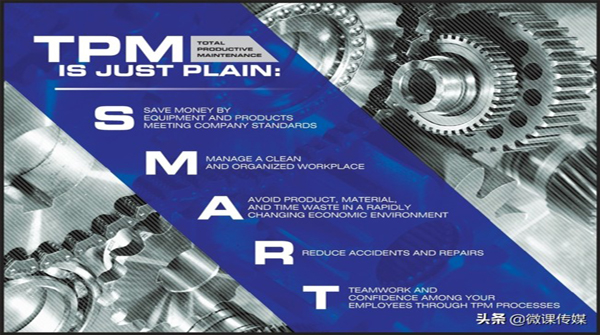自己的电脑可以安装Windows 11吗,检查一下TPM 2.0兼容性就知道了
Windows 11的发布伴随着围绕硬件要求的巨大争议,尽管Windows 11更新将免费提供给任何人安装,但并非所有可以运行Windows 10的电脑符合条件。Windows 11需要TPM 2.0兼容性。
这是过去五到七年出货的大多数处理器中内置的安全功能。如果你最近购买了一台Windows 10电脑,那么它应该也包括在内。但是,仅仅拥有正确的硬件类型,即能够通过纸上Windows 11的硬件清单的类型,是不够的。在安装Windows 11之前,你必须启用TPM 2.0。
一、什么是TPM 2.0?
TPM是Trusted Platform Module的缩写,TPM 2.0是它的最新版本。TPM是一种特殊类型的处理器,具有明确的目的。它将执行基于硬件的加密操作以保护加密并防止恶意攻击攻击你的硬件和启动过程。
TPM有两个版本:1.2和2.0,后者更安全,这就是Windows 11所需的TPM处理器。
微软的PC健康检查工具会告诉你的Windows 10 PC是否可以处理升级到 Windows 11。如果 TPM 被禁用,它会返回一条错误消息,敦促你检查它是否被启用。这就是你可能已经发现的“这台电脑无法运行 Windows 11”错误消息。

二、如何在Windows 11上启用TPM 2.0
在安装Windows 11版本之前,必须在当前的Windows 10电脑上启用TPM 2.0。实际上,启用TPM 2.0与你机器上运行的Windows版本无关。你需要在计算机启动之前在BIOS中打开它。
Intel和AMD在2013年之后发布的许多CPU中都添加了TPM技术,并且它们都支持TPM 2.0。但是它们对每个平台都有特定的名称。Intell称其为Intel Platform Trust Technology (Intel PTT)。AMD有自己的名字:AMD平台安全处理器(AMD PSP fTPM)。
既然知道了Windows 11升级错误的原因,那么解决这个问题就很容易了。只需转到电脑的BIOS部分,然后在上面的名称下搜索TPM。该设置通常位于高级设置或安全设置中。无论是Intel PTT还是AMD PSP fTPM,打开它们都应该可以解决你的Windows 11升级问题。
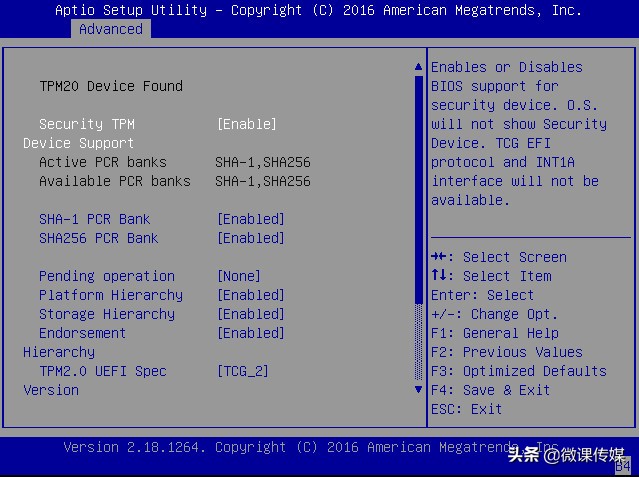
在BIOS中启用TPM 2.0设置后,保存更改,重新启动,然后再次运行PC状况检查工具。如果Windows 11升级错误仍然存在,说明你可能遇到了不同的问题。否则,就可以将立即安装Windows 11。
相关文章
- 金融服务领域的大数据:即时分析
- 影响大数据、机器学习和人工智能未来发展的8个因素
- 从0开始构建一个属于你自己的PHP框架
- 如何将Hadoop集成到工作流程中?这6个优秀实践必看
- SEO公司使用大数据优化其模型的5种方法
- 关于Web Workers你需要了解的七件事
- 深入理解HTTPS原理、过程与实践
- 增强分析:数据和分析的未来
- PHP协程实现过程详解
- AI专家:大数据知识图谱——实战经验总结
- 关于PHP的错误机制总结
- 利用数据分析量化协同过滤算法的两大常见难题
- 怎么做大数据工作流调度系统?大厂架构师一语点破!
- 2019大数据处理必备的十大工具,从Linux到架构师必修
- OpenCV中的KMeans算法介绍与应用
- 教大家如果搭建一套phpstorm+wamp+xdebug调试PHP的环境
- CentOS下三种PHP拓展安装方法
- Go语言HTTP Server源码分析
- Go语言HTTP Server源码分析
- 2017年4月编程语言排行榜:Hack首次进入前五十